کی بازار- لینوکس و سیستمهای ویندوز تفاوتهای اساسی با هم دارند (فایل سیستمها و پروتکلهای بکار رفته در آنها با هم بسیار فرق دارد). اشتراکگذاری فایلها بین این دو میتواند کار بسیار سختی باشد زیرا این دو از پروتکلهای اشتراکگذاری مختلفی استفاده میکنند. با این حال، این بدان معنا نیست که نصب فولدر Windows share روی لینوکس کاری نشدنی است. میپرسید چطور؟ در ادامه با ما همراه باشید تا توضیح دهیم چطور چنین چیزی ممکن است.
اشتراکگذاری Windows Folder
پیش از اینکه کاری انجام دهید، ابتدا میبایست مطمئن شوید ویندوز بدرستی راهاندازی شده است تا در ادامه قادر باشید اشتراکگذاری فایلِ شبکهای را انجام دهید.
به منظور فعالسازی آن روی ویندوز 10 روی آیکون شبکهی اینترنتی در محل نوتیفیکیشنهای تسکبارِ ویندوز خود راستکلیک کنید. از آنجا روی گزینهی Open Network & Internet Settings کلیک کنید.
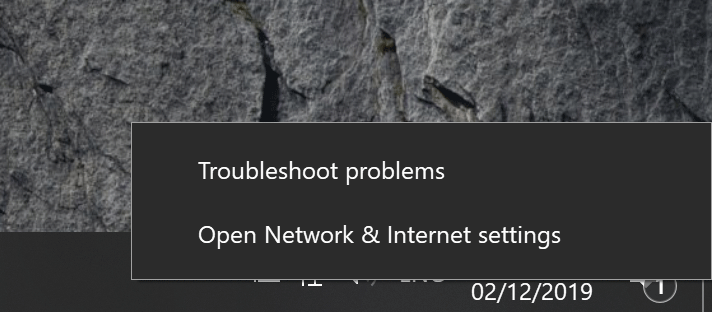
زیر دستهبندی Status روی گزینهی Sharing options کلیک کنید.
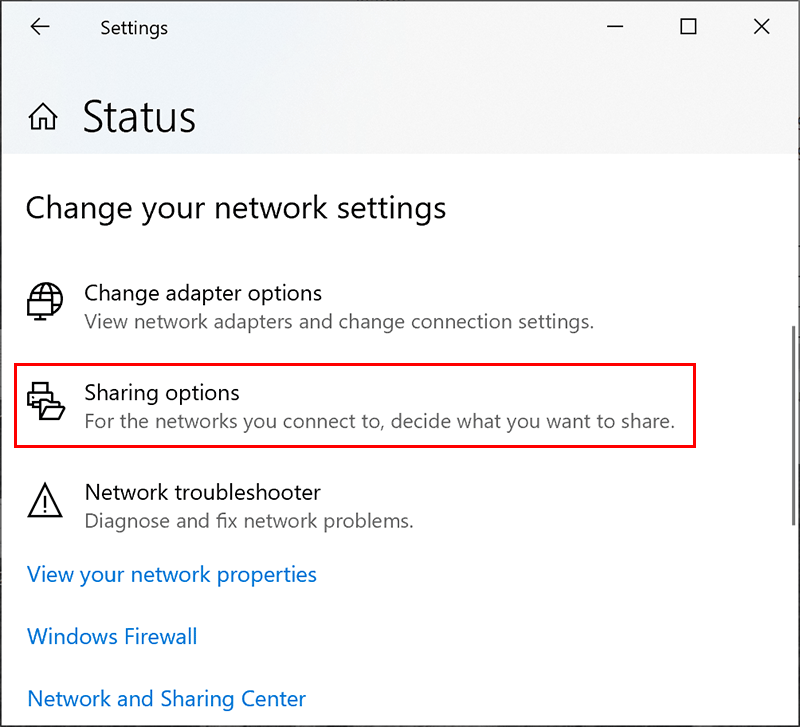
در منوی گزینههای اشتراکگذاری ویندوز خود مطمئن شوید دو گزینهی Turn on network discovery و Turn on file and printer sharing هر دو فعال شدهاند.
روی دکمههای رادیو کنار هر دو گزینه کلیک کنید تا مطمئن شوید مورد، همین است.
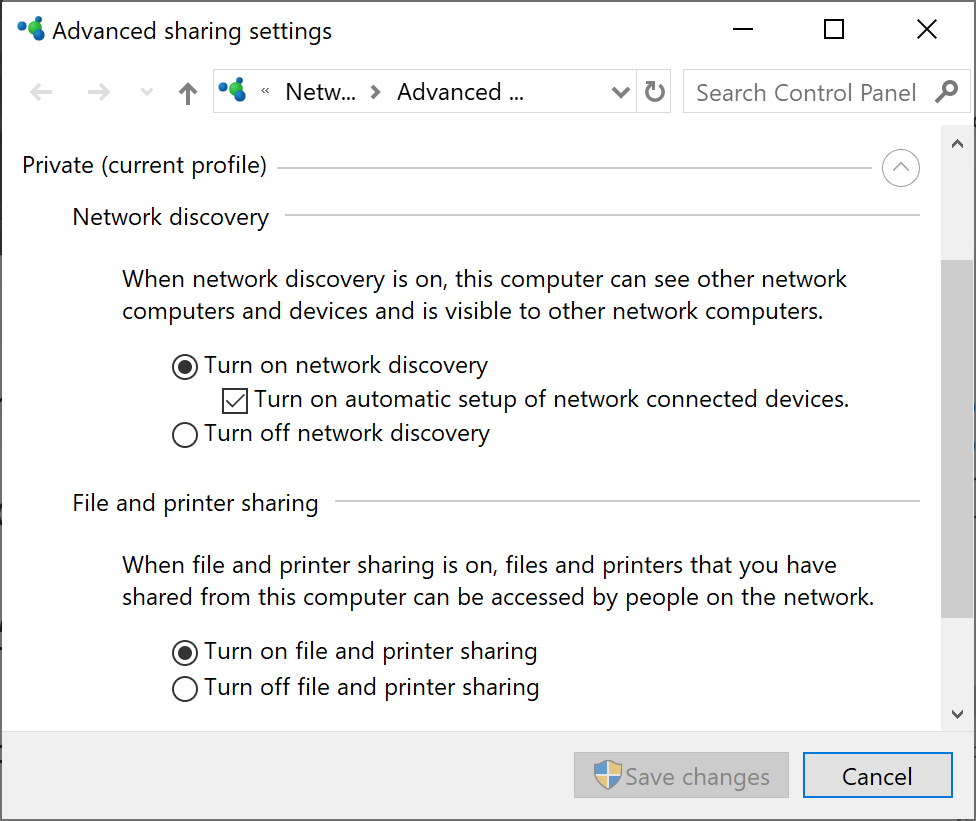
جهت ذخیرهی تنظیمات خود، روی گزینهی Save changes کلیک کنید. وقتی این کار انجام شد، Windows File Explorer را باز کرده و فولدری را که قصد دارید با پیسی لینوکسی خود به اشتراکش بگذارید پیدا کنید.
روی فولدر راستکلیک کرده و بعد گزینهی Properties را بزنید.
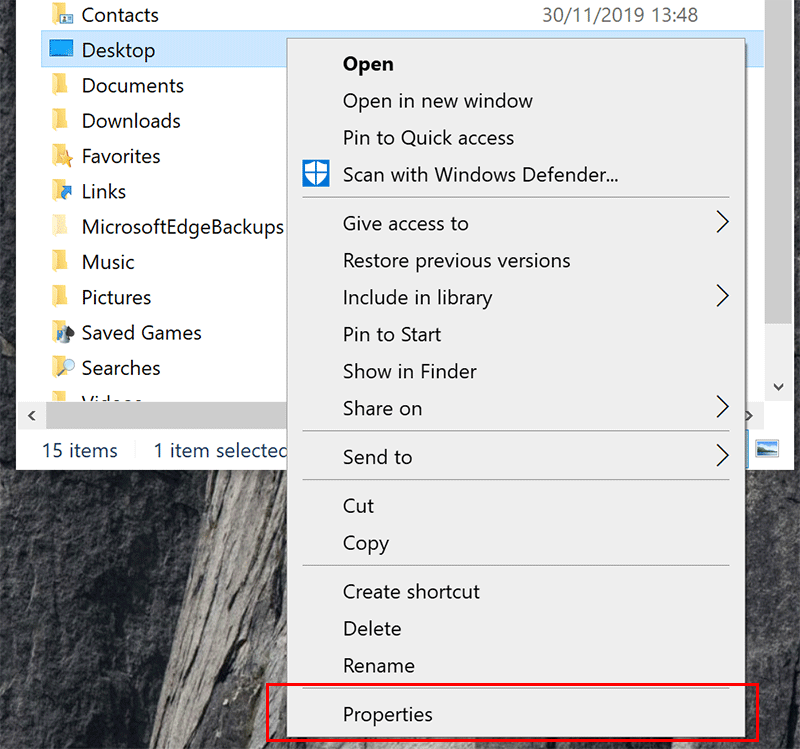
در بخش خصوصیات فولدر، روی تب Sharing زده و بعد روی Advanced Sharing کلیک کنید. بدینترتیب چکباکس Share this folder فعال میشود. سپس Permissions را انتخاب کنید.
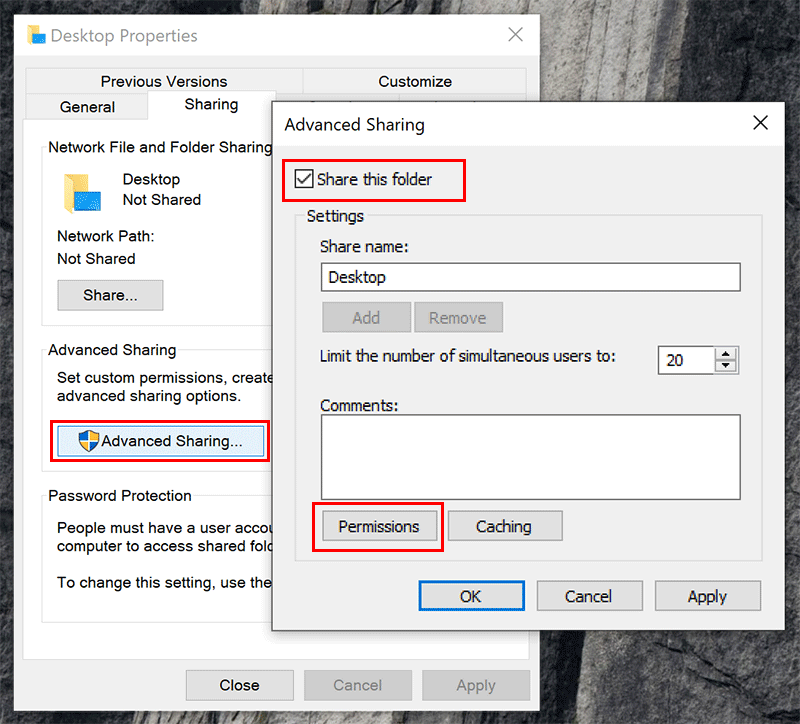
زیر بخش Permissions، برای فولدر خود حقوق کنترل قائل شوید. به طور پیشفرض، ویندوز تنها دسترسی read-only را به فایلهایتان خواهد داد.
چنانچه میخواهید اجازه دهید هر کسی این فولدر را بخواهد یا در آن چیزی بنویسد، روی گزینهی Allow (برای مجوزهای تنظیمشده روی Full Control) کلیک نمایید.
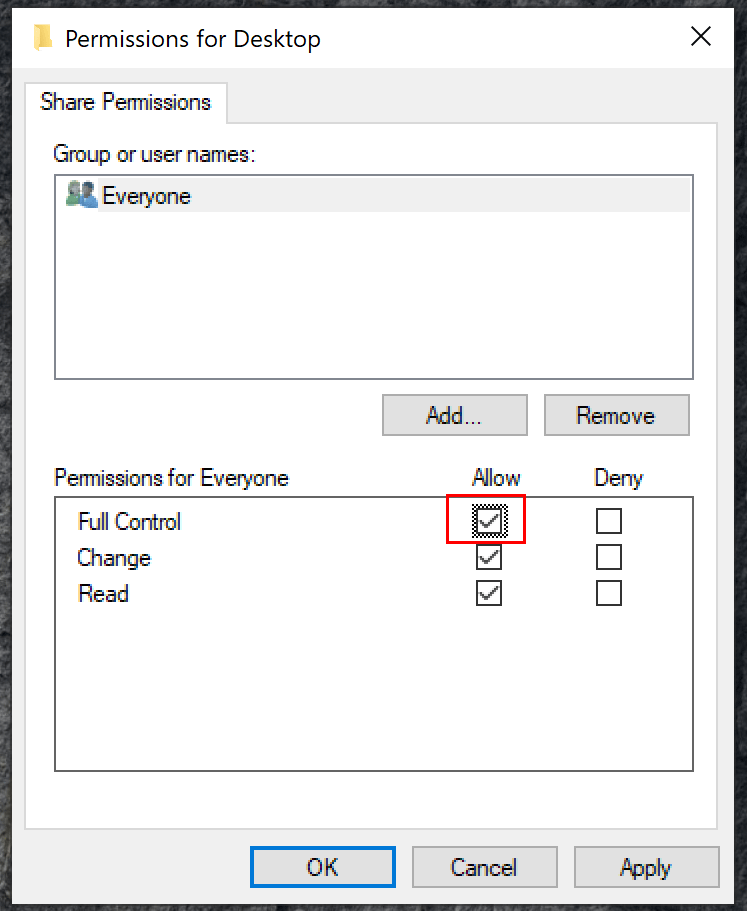
این مجوزها را بنا بر احتیاجات خود تنظیم کنید.
وقتی کارتان با این قسمت تمام شد، روی گزینهی OK سه بار کلیک کنید تا هر یک از کادرهای دیالوگ بسته شوند.
اکنون فولدر شما باید روی شبکهی اینترنتی شما به اشتراک گذاشته شده باشد (آماده برای شما تا از دستگاه پیسی لینوکسی خود بدان دسترسی داشته باشید).
نصب cifs-utils
بسته به توزیع لینوکس شما، ممکن است بتوانید فولدر Windows-share شده را به طور خودکار در فایل اکسپلورر توزیع خود نصب کنید.
با این حال، شاید این عمل بدرستی انجام نگیرد. مطمئنترین راه برای نصب فولدرهای Windows-share شده روی لینوکس، استفاده از بستهی CIFS-utils و نصب فولدر با استفاده از پایانهی لینوکس است.
این کار به دستگاههای لینوکسی اجازه میدهد تا به اشتراکگذارهای فایل SMB که پیسیهای ویندوزی از آنها استفاده میکنند دسترسی داشته باشند.
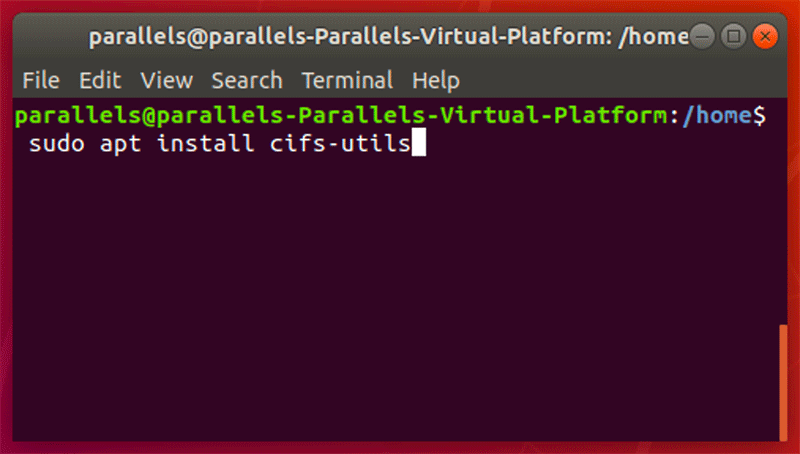
برای نصب CIFS-utils پنجرهی پایانهی جدیدی باز کنید. برای Ubuntu و توزیعهای مبتنی بر Debian تایپ کنید:
sudo apt install cifs-utils
برای کاربران Arch تایپ کنید:
pacman -S cifs-utils
وقتی نصب شد، آنوقت میتوانید از پایانهی لینوکس فولدر Windows share خود را نصب کنید.
نصب Windows SMB Share روی لینوکس
پیش از اینکه بتوانید فولدر ویندوزی SMB-share شده را روی لینوکس نصب کنید باید ابتدا یک دایرکتوری نصب بسازید. درست همینجاست که لینوکس محتوای فولدر به اشتراکگذاشتهی شما را منعکس میکند.
برای انجام این کار، پنجرهی پایانهای باز کرده و تایپ کنید:
sudo mkdir /mnt/share
وقتی ساختنش تمام شد، بعدی را تایپ کنید:
sudo mount.cifs //Windows/SharedFolder /mnt/share -o user=account
جای Windows را با آدرس آیپی یا نام میزبان پی سی ویندوزی خود عوض کرده و SharedFolder را نیز به جای نام فولدر اشتراکگذاشتهشدهی خود بگذارید. برای نام کاربری account را جایگزین نام کاربری ویندوز و یا ایمیل اکانت مایکروسافت خود کنید.

از شما خواسته میشود پیش از اینکه پروسهی نصب تکمیل شود رمز عبور ویندوز ارائه دهید. این را تایپ کرده و بعد Enter را بزنید. اگر از اطلاعات درستی استفاده کرده باشید، فولدر ویندوز شما اکنون باید نصب شده باشد و در فولدری که ساختید قابلدسترسی.
اشتراکگذاری فایلها بین لینوکس و ویندوز
نصب فولدرهای مشترک ویندوز و لینوکس به شما این آزادی را میدهد تا به مهمترین فایلهای خود دسترسی داشته باشید (فرقی ندارد سیستمعامل چه باشد). پروتکل SMB روی لینوکس بخوبی پشتیبانی میشود؛ از همین رو دسترسیِ همواره به فایلها و فولدرهای ویندوزیتان وقتی بستهی CIFS-utils را نصب کردهاید نباید کار سختی باشد.
منبع: کی بازار (فروشگاه آنلاین نرم افزارهای اورجینال)، با دریافت انواع لایسنسهای معتبر از تامینکنندگان جهانی این امکان را برای تمام کاربران فراهم آورده است تا در چند ثانیه، از خدماتی بینالمللی لذت ببرند. در کی بازار امکان خرید لایسنسهای اورجینال نرم افزارهای کاربردی و امنیتی(ویندوز اورجینال، آفیس اورجینال، آنتی ویروس اورجینال، آنتی ویروس کسپرسکی، آنتی ویروس پادویش و آنتی ویروس نود 32) بصورت ارسال آنی فراهم آمده است.